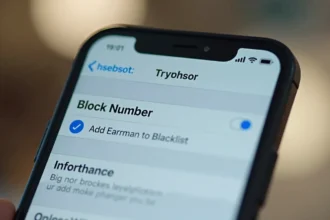Przenoszenie danych pomiędzy iPhone’ami jest znacznie łatwiejsze, niż może się wydawać! Dzięki opcji Szybki start oraz kopii zapasowej w iCloud, możesz bezproblemowo zarchiwizować wszystkie istotne informacje. W tym procesie zachowasz:
- kontakty,
- zdjęcia,
- aplikacje.
To naprawdę wygodny sposób, by przenieść wszystko, co jest dla Ciebie ważne.
Jak przenieść dane z iPhone na iPhone?
Przenoszenie danych z jednego iPhone’a na inny można zrealizować na kilka prostych i efektywnych sposobów. Najłatwiejszym z nich jest funkcja Szybki start, która pozwala na automatyczne skonfigurowanie nowego urządzenia z systemem iOS, wykorzystując dane z innego iPhone’a. Aby to zrobić, upewnij się, że oba telefony są:
- włączone,
- połączone z Wi-Fi,
- mają aktywowany Bluetooth.
Cały proces może zająć od kilku minut do kilkudziesięciu, w zależności od wielkości przesyłanych plików.
Inną popularną opcją jest stworzenie kopii zapasowej w iCloud. Przed transferem danych musisz wykonać backup swojego starego iPhone’a w chmurze. Gdy uruchomisz nowego iPhone’a i dotrzesz do ekranu „Aplikacje i dane”, wybierz opcję „Odtwórz z iCloud”. Następnie zaloguj się na swoje Apple ID i wybierz odpowiednią kopię zapasową do przywrócenia.
Możesz także wykorzystać fizyczną kopię zapasową. Najpierw zrób backup swojego starego iPhone’a przy użyciu aplikacji iTunes lub Finder na komputerze. Po włączeniu nowego urządzenia, gdy dojdziesz do ekranu „Aplikacje i dane”, wybierz „Odtwórz z Maca lub PC”. Następnie podłącz nowego iPhone’a do komputera, otwórz iTunes lub Finder, a potem wybierz odpowiednią kopię do przywrócenia.
Każda z tych metod jest bezpieczna i nie wymaga instalacji dodatkowych aplikacji, co sprawia, że są one niezwykle wygodne dla użytkowników.
Jak przygotować się do przenoszenia danych?
Aby skutecznie przenieść dane z jednego iPhone’a na inny, warto wykonać kilka istotnych kroków. Przede wszystkim, sprawdź, czy oba urządzenia są połączone z siecią Wi-Fi oraz czy funkcja Bluetooth jest aktywna. Te ustawienia są kluczowe dla skorzystania z opcji Szybki start, która ułatwia transfer danych.
Kolejnym krokiem jest stworzenie kopii zapasowej na starym iPhone’ie. Możesz to zrobić na dwa sposoby:
- przez iCloud, co automatycznie przesyła dane do chmury,
- lub zdecydować się na fizyczny backup na komputerze, korzystając z aplikacji iTunes lub Finder.
Nie zapomnij również, aby oba telefony były odpowiednio naładowane, co pozwoli uniknąć przerwania transferu.
Przygotowanie urządzeń jest niezwykle ważne, ponieważ umożliwi Ci przeniesienie kontaktów, zdjęć i aplikacji bez zbędnych komplikacji, co znacznie zminimalizuje ryzyko napotkania problemów w trakcie całego procesu.
Jakie są metody przenoszenia danych?
Przenoszenie danych pomiędzy iPhone’ami można zrealizować na kilka różnych sposobów. Oto najczęściej stosowane metody:
- Funkcja Szybki start: To świetne rozwiązanie pozwala na bezprzewodowe przesyłanie informacji między dwoma iPhone’ami. Dzięki niej szybko skonfigurujesz nowe urządzenie, wykorzystując dane ze swojego starego telefonu. Wystarczy, że oba iPhone’y będą włączone, połączone z Wi-Fi i z aktywowanym Bluetooth.
- Kopia zapasowa w iCloud: Możesz łatwo stworzyć zapasową wersję swojego starego iPhone’a w chmurze. Gdy uruchomisz nowy telefon, wybierz opcję „Odtwórz z iCloud”. Zaloguj się na swoje Apple ID i wskaż odpowiednią kopię zapasową, aby przywrócić wszystkie dane.
- Fizyczny backup przy użyciu iTunes: Ta opcja wymaga podłączenia starego iPhone’a do komputera. Możesz stworzyć kopię zapasową za pomocą iTunes. Następnie, podczas konfiguracji nowego iPhone’a, wybierz „Odtwórz z Maca lub PC” i przywróć dane z utworzonej kopii.
Każda z tych metod ma swoje unikalne atuty. Wybór zależy od twoich preferencji oraz dostępnego sprzętu. Funkcja Szybki start jest niezwykle wygodna i szybka, podczas gdy kopia w iCloud oraz fizyczny backup zapewniają dodatkowy poziom bezpieczeństwa dla twoich danych.
Jak wygląda proces przenoszenia danych?
Proces przenoszenia danych z jednego iPhone’a na inny obejmuje kilka istotnych etapów. Zaczyna się od uruchomienia nowego urządzenia, co prowadzi do ekranu konfiguracji. Użytkownik ma do wyboru różne opcje transferu, takie jak:
- Szybki start,
- kopie zapasowe z iCloud,
- fizyczne kopie zapasowe.
Najpierw należy zdecydować, którą metodę wybrać. Szybki start to wygodna funkcja umożliwiająca bezprzewodowe przeniesienie danych. Wystarczy, że oba iPhone’y będą włączone, połączone z Wi-Fi i że Bluetooth będzie aktywny. Następnie nowy iPhone przeprowadzi użytkownika przez proces łączenia i transferu danych, który może zająć od kilku minut do nawet pół godziny, w zależności od wielkości przesyłanych informacji.
Inną możliwością jest przywrócenie danych z kopii zapasowej iCloud. Przed rozpoczęciem warto upewnić się, że stary iPhone ma wykonaną kopię zapasową w chmurze. Po włączeniu nowego urządzenia wystarczy wybrać opcję „Odtwórz z iCloud” i zalogować się na swoje Apple ID, aby uzyskać dostęp do odpowiedniej kopii zapasowej.
Można także skorzystać z fizycznej kopii zapasowej, która realizowana jest za pomocą iTunes lub Findera. W tym przypadku użytkownik tworzy kopię zapasową swojego starego urządzenia na komputerze. Po podłączeniu nowego iPhone’a do komputera należy wybrać opcję „Odtwórz z Maca lub PC”.
Każda z tych metod jest prosta i skuteczna, zapewniając bezpieczeństwo podczas transferu danych. Na koniec warto pamiętać, aby oba urządzenia były odpowiednio naładowane, co pomoże uniknąć nieprzewidzianych przerw w trakcie przenoszenia.
Jak rozwiązywać problemy podczas przenoszenia danych?
Podczas przenoszenia danych z jednego iPhone’a na drugi możesz napotkać różne trudności, ale wiele z nich ma dość proste rozwiązania. Na początku upewnij się, że oba urządzenia są połączone z stabilną siecią Wi-Fi. Ważne jest również, aby Bluetooth był aktywowany, ponieważ odgrywa kluczową rolę w wielu metodach transferu danych. Pamiętaj, aby naładować oba telefony, aby proces przenoszenia mógł przebiegać bez zakłóceń.
Jeśli transfer nie idzie zgodnie z oczekiwaniami, warto spróbować kilku różnych rozwiązań:
- ponowne uruchomienie obu urządzeń,
- sprawdzenie, czy na nowym iPhone’ie jest wystarczająco dużo miejsca na wszystkie dane,
- usunięcie aplikacji lub plików, które nie są już potrzebne,
- sprawdzenie ustawień prywatności i zabezpieczeń obu telefonów,
- upewnienie się, że oba iPhone’y mają zainstalowane najnowsze wersje systemu iOS.
Wprowadzenie tych zmian powinno pomóc w skutecznym rozwiązaniu problemów związanych z przenoszeniem danych.